728x90
반응형
오늘은
네이버 사이트에서
다른 사람에게 메일을 써 보도록 해 보겠습니다
다른 사람에게 메일을 쓸 때에는
상대방 메일 주소를 알아야 합니다
네이버 사이트로 이동해 보세요
로그인을 클릭하여
아이디와 비밀번호를 입력하고
로그인을 클릭합니다
오른쪽 부분에 로그인 된 곳에서
메일을 클릭합니다
다른 사람에게
멜을 써 보도록 해 보겠습니다
왼쪽에서
메일쓰기를 클릭하세요
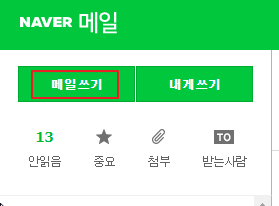
아래와 같은 이미지가 나타납니다

메일 쓰기
♣ 받는 사람란에
상대방 메일 주소를 입력합니다
♣ 제목에는
메일 보낸 제목을 입력합니다
♣ 파일첨부는
이미지나 영상 등의 파일을
삽입할 때 사용합니다
파일첨부 용량은 10M 미만은
일반 파일로 첨부됩니다
용량이 10M 이상인 파일은
대용량으로 첨부되는 데
참고로 파일첨부는
2G(기가) 까지 첨부됩니다
♣ 내용
기타 내용을 입력합니다
보낼 사람의 이메일 주소를
받는 사람란에 입력합니다
제목은 원하는 제목으로 입력합니다
파일을 첨부해 보겠습니다
파일 첨부 옆 내PC를 클릭하세요

첨부할 파일이 있는 곳으로
이동합니다
파일을 선택하고
열기를 클릭합니다

아래와 같이 파일이 첨부 되었습니다

위에 이미지처럼
내용을 입력합니다
다 입력했으면
보내기를 클릭합니다

잘 보내졌으면
아래와 같이 메일을 성공적으로 보냈습니다

보낸 것을 확인해 보겠습니다
왼쪽에 보낸메일함에
수신확인을 클릭해 보겠습니다

오른쪽에 보낸 멜을
확인할 수 있습니다
아래 이미지를 확인해 보겠습니다

① 보낸 사람입니다
② 보낸 메일 제목입니다
③ 메일 보낸 시간입니다
④ 메일을 읽었는지 안 읽는지 확인합니다
읽었다면 언제 읽었는지도 알 수 있습니다
⑤ 같은 메일 발송 회사라면
상대방에 보기 전에
보낸 메일을 취소할 수 있습니다
읽었다면
아래 이미지처럼
몇시에 읽었는지 확인 할 수 있습니다

728x90
반응형
'인터넷' 카테고리의 다른 글
| [인터넷]네이버 메일5(메일삭제하기) (0) | 2022.05.06 |
|---|---|
| [인터넷]네이버 메일4(메일 내용 서식 쓰기) (0) | 2022.05.04 |
| [인터넷]네이버 메일2(내게쓴메일 읽기/파일 용량 알아보기) (0) | 2022.05.02 |
| [인터넷]네이버 메일1(내게쓰기) (0) | 2022.04.29 |
| [인터넷]네이버 로그인하기 (0) | 2022.04.28 |




댓글